Halaman ini mencakup petunjuk untuk menjalankan pengujian audio di CTS Verifier (CTS-V).
Petunjuk umum
Prosedur berikut berlaku untuk semua pengujian:
- Penyiapan pengujian: Untuk setiap pengujian, Anda memerlukan perangkat yang sedang diuji (DUT), yaitu perangkat Android yang Anda uji, dan versi CTS-V yang diinstal yang terkait dengan versi OS Android yang berjalan di DUT. Untuk mengetahui informasi umum selengkapnya tentang persyaratan dan penyiapan CTS-V, lihat Menggunakan CTS Verifier.
Informasi pengujian: Untuk menjalankan pengujian CTS-V audio, luncurkan aplikasi CTS-V, lalu pilih pengujian yang diinginkan dari daftar pengujian CTS Verifier. Membuka pengujian untuk pertama kalinya akan menampilkan panel info untuk pengujian tersebut, yang berisi informasi berikut:
- Tujuan pengujian
- Uji protokol
- Periferal yang diperlukan
- Referensi ke bagian CDD yang relevan
Untuk menutup panel info, ketuk Oke. Untuk melihat panel info kapan saja selama pengujian, ketuk ? .
Jalankan pengujian: Gunakan petunjuk khusus pengujian di halaman ini untuk menjalankan setiap pengujian audio.
- Jika pengujian lulus, tombol Lulus dengan tanda centang hijau akan diaktifkan. Merekam pengujian yang lulus dengan mengetuk tombol ini. Beberapa pengujian juga menampilkan pesan “LULUS” di atas baris tombol paling bawah.
- Catat pengujian yang gagal dengan mengetuk tombol X berwarna merah.
Beberapa pengujian di halaman ini tidak memerlukan periferal tambahan. Lainnya memerlukan headset analog atau USB berkabel. Untuk pengujian yang memerlukan periferal USB khusus seperti antarmuka audio USB, lihat pengujian Verifikasi CTS Audio USB. Untuk pengujian fungsi Musical Instrument Digital Interface (MIDI) yang memerlukan dongle loopback audio, lihat Pengujian MIDI CTS Verifier. Untuk pengujian lain yang memerlukan dongle loopback audio atau speaker eksternal, lihat Verifikasi CTS framework audio. Untuk prosedur pengujian Audio Pro, lihat Pengujian Audio Pro CTS Verifier. Untuk prosedur pengujian latensi pelacakan gerakan kepala audio spasial, lihat Pengujian Latensi Pelacakan Gerakan Kepala CTS Verifier.
Uji kepatuhan latensi
Pengujian berikut menentukan kepatuhan terhadap persyaratan latensi audio CDD.
Uji Latensi Input Cold Start
Pengujian Latensi Input Cold Start Audio mengukur waktu yang diperlukan untuk merekam audio dari sistem audio yang ditangguhkan (cold).
Untuk menjalankan pengujian Latensi Input Mulai Dingin Audio, ikuti langkah-langkah berikut:
- Pilih API yang akan diuji. Persyaratan latensi harus lulus hanya untuk satu API.
Ketuk Mulai untuk memulai uji coba. Pengujian ini mengukur waktu yang diperlukan untuk mulai merekam audio dari sistem audio dingin. Hasil ditampilkan di atas tombol pengujian dengan indikasi LULUS atau GAGAL.
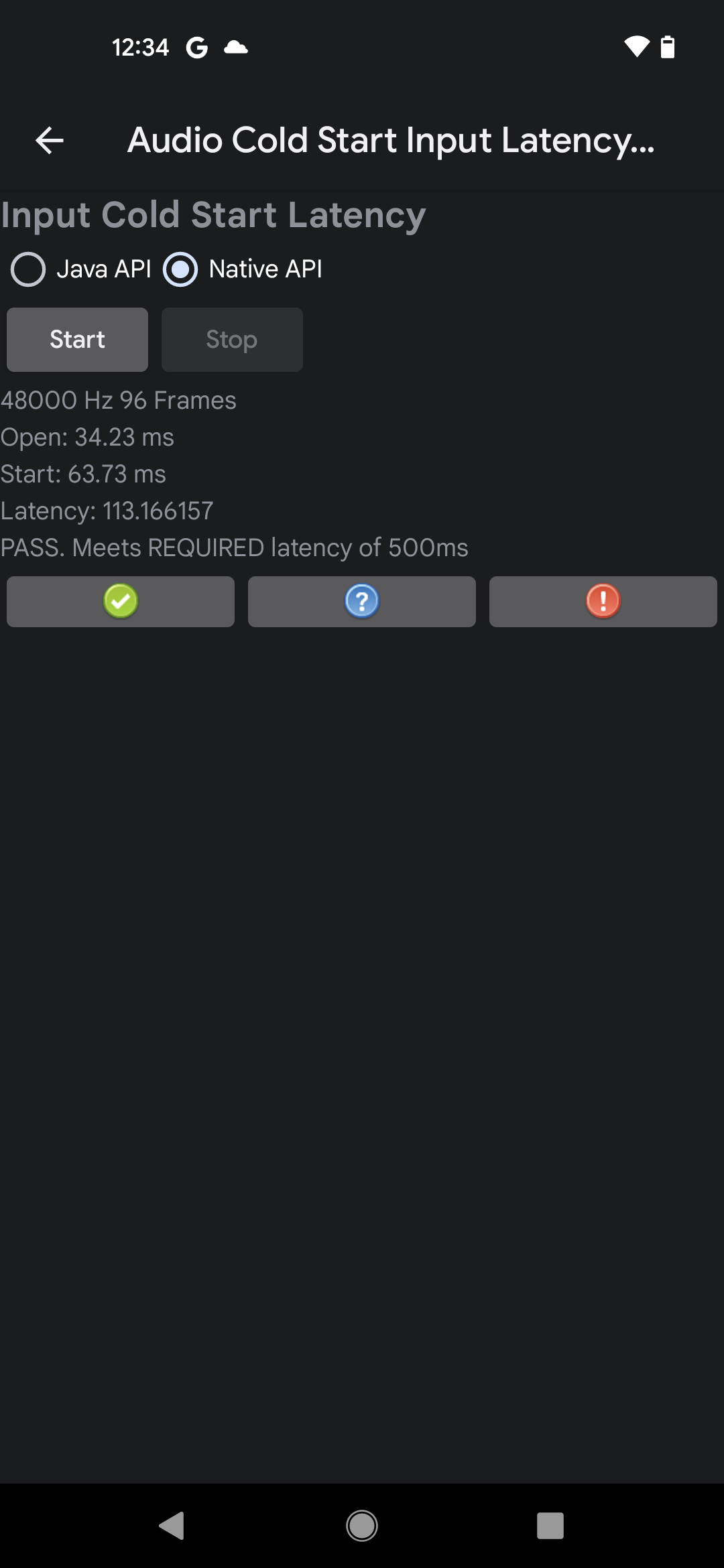
Gambar 1. Contoh hasil untuk pengujian yang lulus di Native API
Jika latensi yang diukur memenuhi persyaratan CDD, pengujian akan lulus.
Pengujian Latensi Output Cold Start
Pengujian Latensi Output Cold Start Audio mengukur waktu yang diperlukan untuk memutar audio dari sistem audio yang ditangguhkan (cold). Pengujian ini memiliki persyaratan berikut:
- Persyaratan perangkat. Buka Setelan > Suara & getaran dan nonaktifkan Suara Sentuhan.
Untuk menjalankan pengujian Latensi Output Mulai Dingin Audio, ikuti langkah-langkah berikut:
- Pilih API yang akan diuji. Persyaratan latensi harus lulus hanya untuk satu API.
Ketuk Mulai untuk memulai uji coba. Pengujian memutar trek audio tanpa suara dan mengukur waktu dari awal pemutaran hingga waktu trek muncul di output.Hasil ditampilkan di atas tombol pengujian dengan indikasi LULUS atau GAGAL.
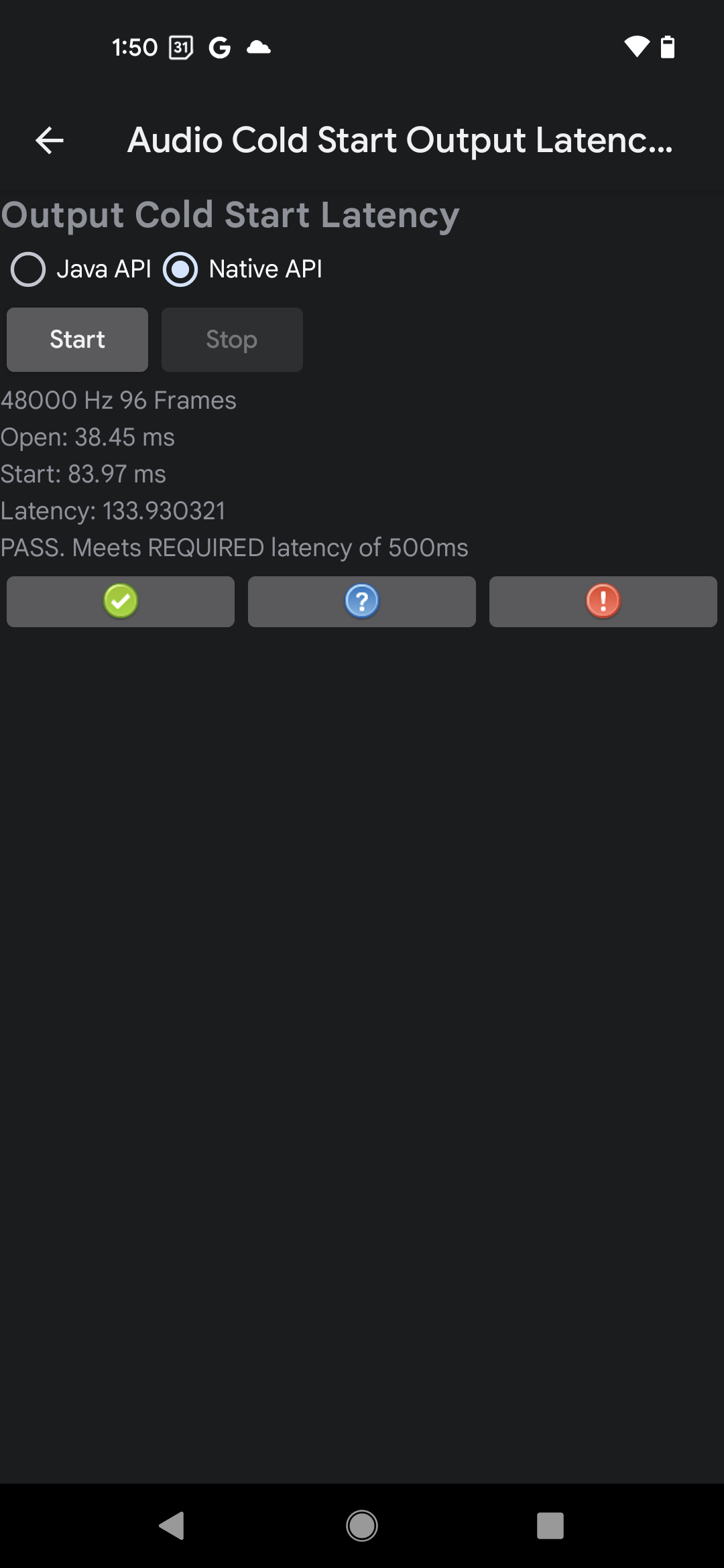
Gambar 2. Contoh hasil untuk pengujian yang lulus di Native API
Jika latensi yang diukur memenuhi persyaratan CDD, pengujian akan lulus.
Pengujian Audio Ketuk ke Nada
Pengujian Ketuk Audio ke Nada menentukan waktu yang diperlukan agar audio yang dipicu oleh tindakan pengguna di layar muncul di output sistem audio. Pengujian ini menggunakan mikrofon internal untuk mengukur waktu antara interaksi layar dan nada yang diputar di speaker internal. Hasil keseluruhan dihitung sebagai rata-rata dari lima pengukuran yang berhasil.
Panduan untuk pemicu ketuk yang berhasil
Pengujian ini memproses suara TICK fisik yang dibuat oleh kuku penguji yang menyentuh layar di kolom aktivasi untuk menunjukkan interaksi layar. Suara juga mengaktifkan pemutaran nada. Karena TICK sulit dideteksi, penting untuk menyiapkan lingkungan pengujian dan menjalankan pemicu ketuk dengan tepat.
Gunakan panduan berikut untuk mendapatkan pemicu ketuk yang baik selama pengujian:
- Di ruangan yang tenang, letakkan perangkat di atas meja dengan layar menghadap ke atas.
- Sentuh layar dengan jari telunjuk, pastikan kuku dan ujung jari menyentuh layar sehingga sentuhan kuku menghasilkan suara TIK yang terdengar.
- Menyentuh hanya dengan bagian lembut ujung jari tidak akan menghasilkan suara pemicu.
- Sentuh layar HANYA SEKALI dan tarik jari dengan cepat. Beberapa pemutaran membingungkan pengukuran.
Agar pengukuran berhasil, pengujian harus dapat mendeteksi TICK aktivasi dan nada yang dihasilkan. Anda mungkin perlu menyesuaikan seberapa keras Anda mengetuk layar atau volume pemutaran untuk mendapatkan pengukuran yang berhasil.
Prosedur pengujian
Untuk menjalankan pengujian Audio Ketuk ke Nada, ikuti langkah-langkah berikut:
- Putuskan koneksi semua periferal audio berkabel atau Bluetooth dari DUT.
- Pilih API yang akan diuji. Persyaratan latensi harus lulus hanya untuk satu API.
- Ketuk Mulai untuk memulai pengujian.
Ketuk layar sekali dengan kuku Anda seperti yang dijelaskan dalam Pedoman untuk pemicu ketukan yang berhasil. Suara TIK yang kuat dari kuku yang menyentuh layar diperlukan untuk mendaftarkan awal pengukuran.
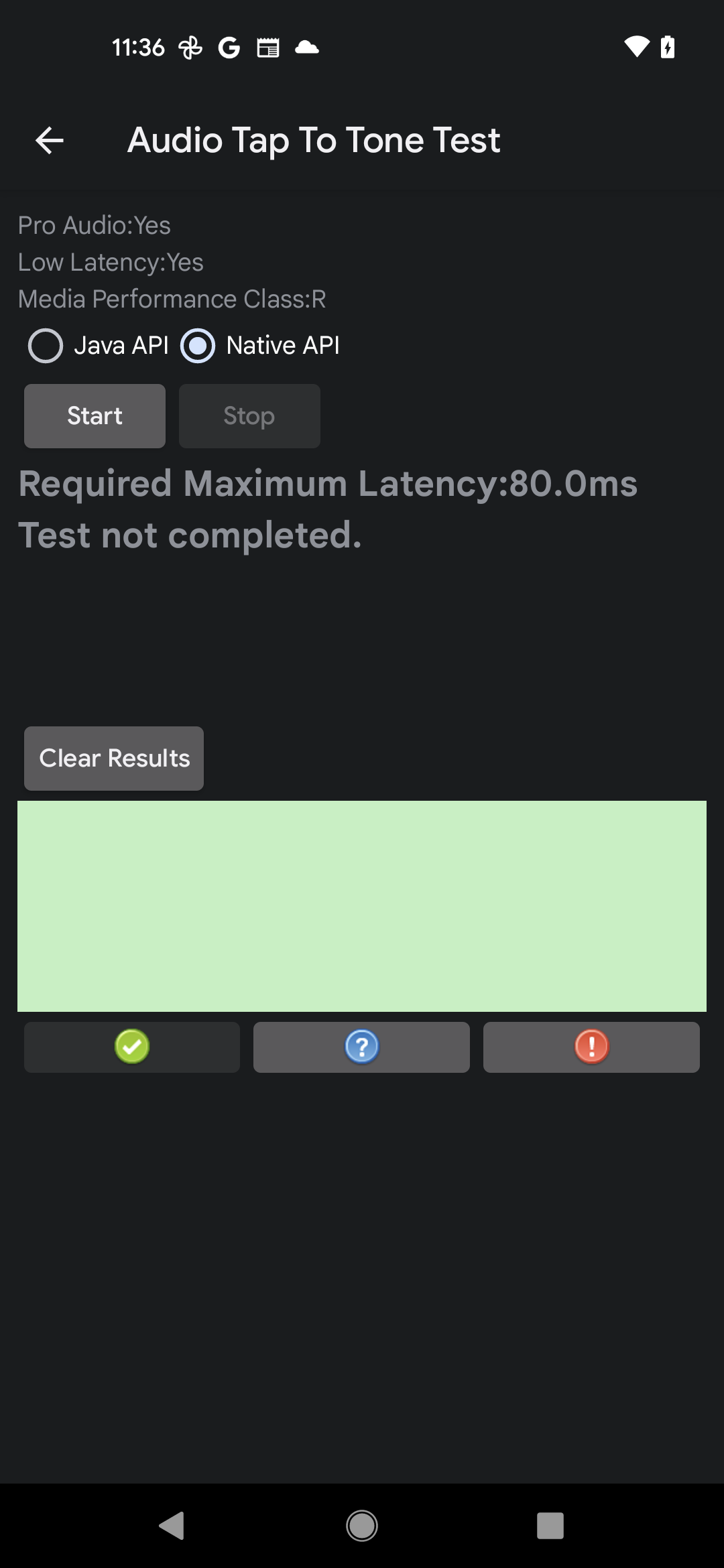
Gambar 3. Pengujian Audio Tap To Tone, tidak selesai
Tunggu hingga hasil pengukuran ditampilkan, lalu ulangi langkah 3 dan 4 hingga perangkat telah melakukan lima pengukuran yang berhasil.
Ketuk Hentikan untuk mengakhiri pengujian.
Mengevaluasi hasil pengujian.
- Di dalam persegi panjang hijau, garis merah menunjukkan TICK pemicu dan nada yang dihasilkan.
- Jika rata-rata pengujian melaporkan LULUS, laporkan pengujian sebagai lulus.
- Jika rata-rata pengujian melaporkan GAGAL, laporkan pengujian sebagai gagal.
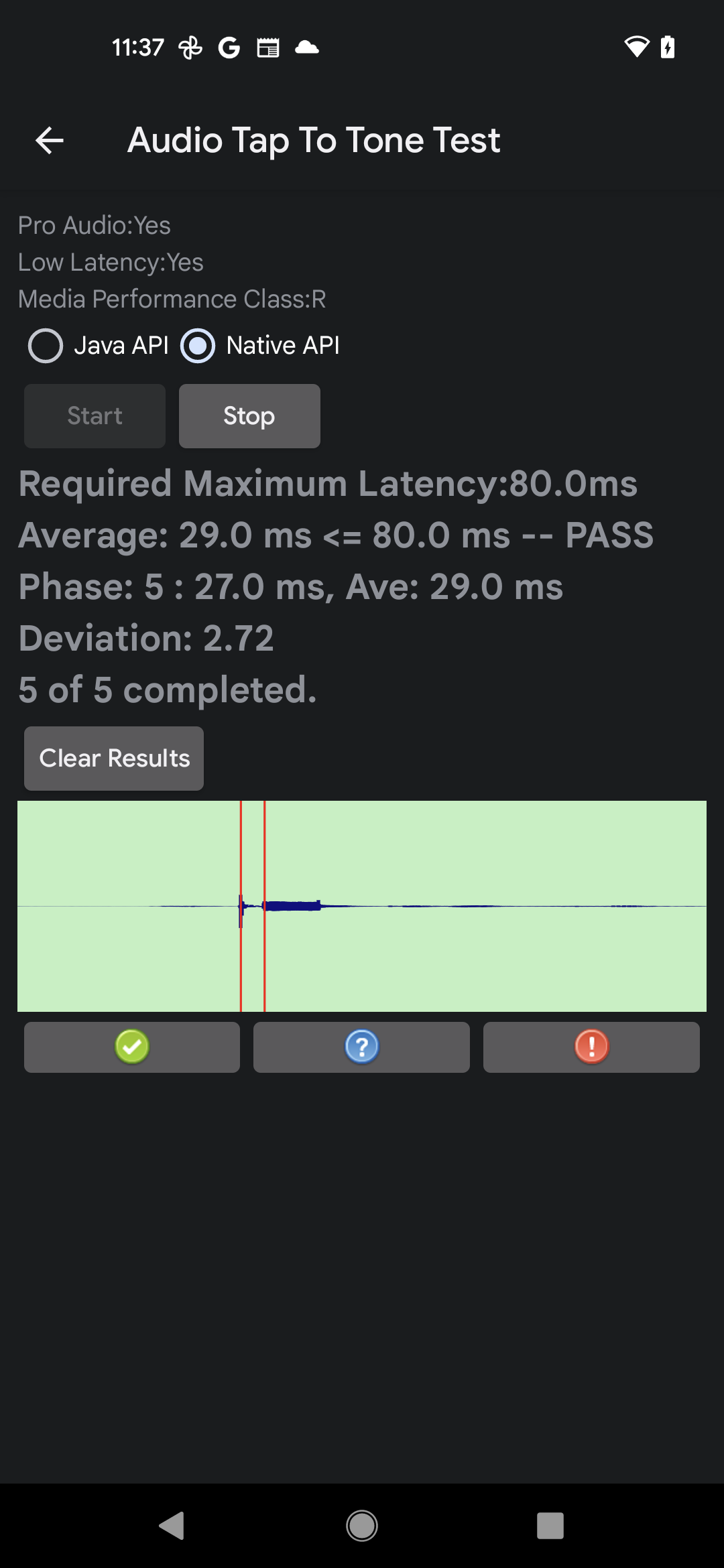
Gambar 4. Pengujian Audio Tap To Tone, selesai
Pengujian fungsi sistem audio dasar
Pengujian berikut menentukan apakah sistem audio di DUT berfungsi dengan benar.
Pengujian Audio Headset Analog
Uji Audio Headset Analog memverifikasi fungsi dasar (pemutaran sinyal audio, maksud plugin, tombol transportasi media) headset analog yang terhubung ke DUT. Pengujian ini memiliki persyaratan berikut:
- Perangkat periferal yang diperlukan: Headset analog yang kompatibel dengan Android dengan colokan ponsel 3, 5 mm 4 konduktor diperlukan.
Contoh headset dan steker ditampilkan dalam gambar berikut:

Gambar 5. Contoh headset analog yang kompatibel dengan Android

Gambar 6. Contoh colokan telepon analog 3, 5 mm 4 konduktor
Headset ini tersedia secara luas dan sering diidentifikasi dengan istilah Dibuat untuk Android, meskipun banyak headset analog yang kompatibel untuk tujuan pengujian ini.
- Persyaratan perangkat: DUT harus menerapkan port headset 3,5 mm. Jika DUT tidak memiliki port headset 3,5 mm, tunjukkan hal tersebut selama pengujian.
Untuk menjalankan pengujian Audio Headset Analog, ikuti langkah-langkah berikut:
Verifikasi apakah DUT memiliki port headset analog:
- Jika DUT memiliki port headset analog, ketuk Ya.
- Jika DUT tidak memiliki port headset analog, ketuk Tidak. Pengujian ditandai sebagai LULUS. Tidak ada port headset dan Anda dapat melanjutkan ke pengujian berikutnya.
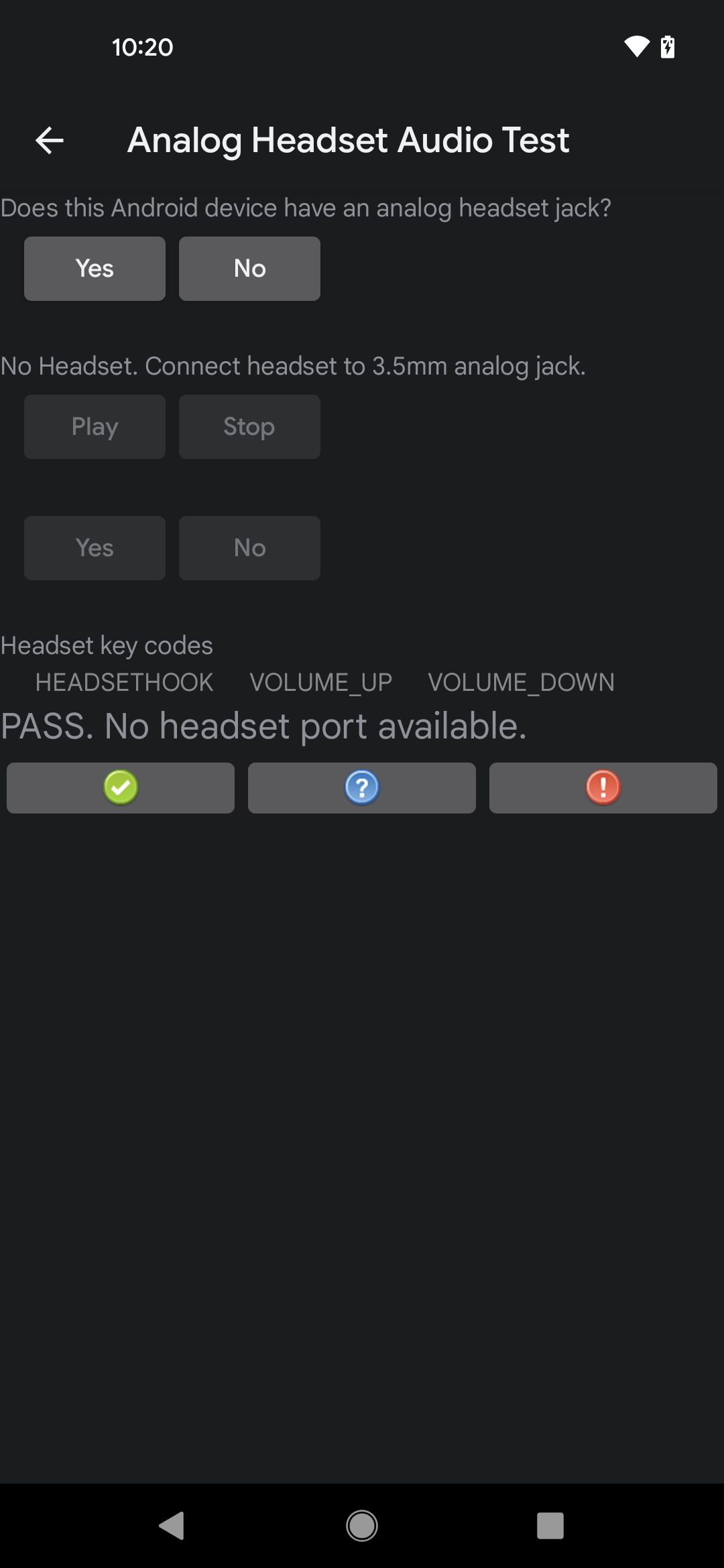
Gambar 7. Hasil pengujian untuk DUT tanpa port headset analog
Masukkan periferal headset analog ke port headset analog di DUT dan verifikasi bahwa pesan yang mengonfirmasi bahwa intent notifikasi plugin telah diterima ditampilkan. Pesan ini memverifikasi bahwa DUT memiliki port headset analog. Jika tidak ada pesan yang ditampilkan, ada masalah dengan plugin intent di DUT, dan pengujian gagal.
Ketuk Putar dan verifikasi bahwa nada diputar di headset (Anda mungkin perlu menyesuaikan volume untuk mendengar nada). Ketuk Berhenti untuk menghentikan pemutaran.
- Jika nada diputar di headset, ketuk Ya.
- Jika tidak ada nada yang diputar di headset, ada masalah pada sistem pemutaran audio, dan pengujian gagal.
Tekan tombol Naikkan Volume, Turunkan Volume, dan Headset HookMedia Transport satu per satu di headset analog dan verifikasi bahwa label yang sesuai dalam pengujian audio headset analog menyala saat setiap tombol ditekan. Hal ini mengonfirmasi bahwa DUT mengenali penekanan tombol.
- Jika ketiga label menyala, pengujian lulus.
- Jika ada label yang tidak menyala, berarti tidak semua tombol dikenali dan pengujian gagal.
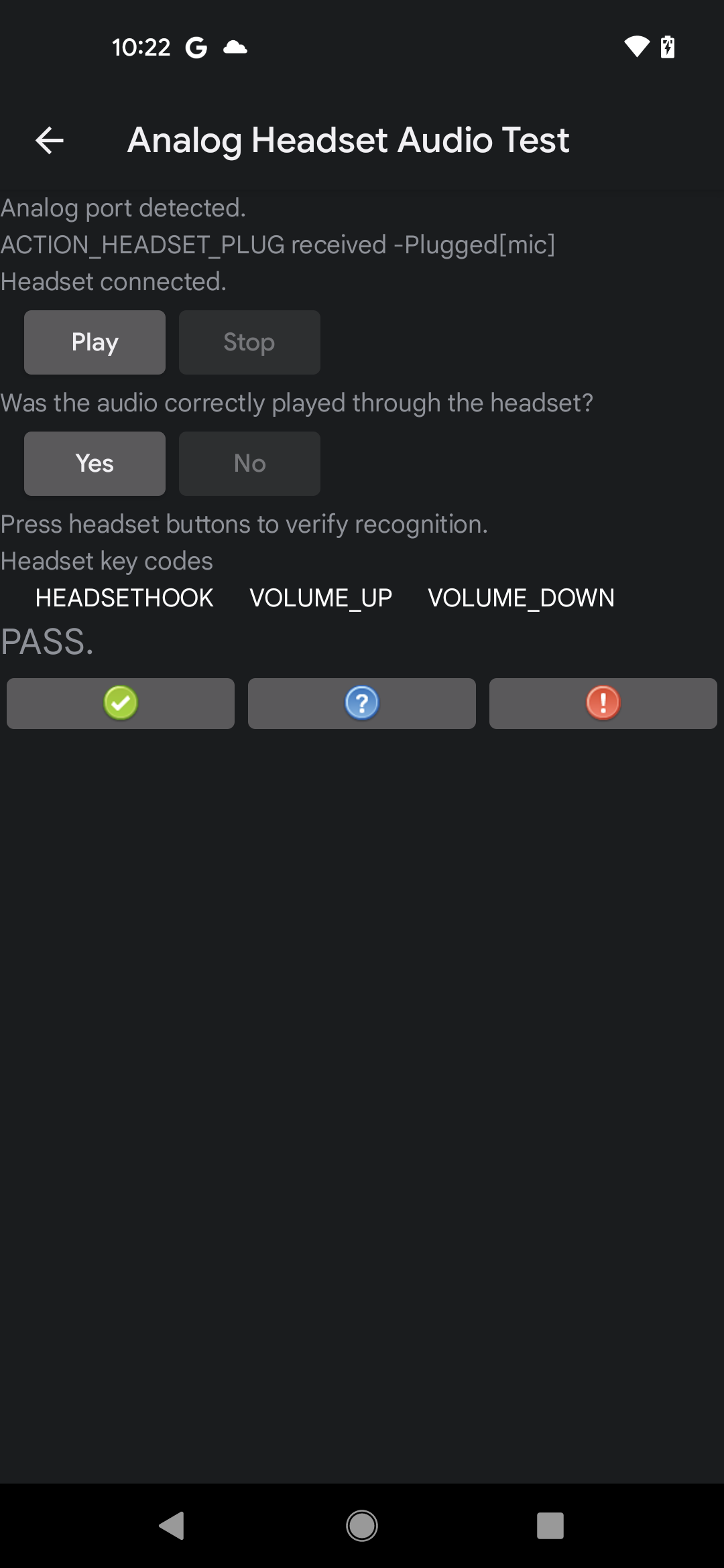
Gambar 8. Hasil UI untuk pengujian yang berhasil
Pengujian Notifikasi Perangkat Input
Pengujian Notifikasi Perangkat Input Audio memverifikasi bahwa notifikasi koneksi dan pemutusan koneksi periferal input berkabel dikirim dengan benar saat periferal input terhubung atau terputus. Pengujian ini memiliki persyaratan berikut:
- Periferal yang diperlukan: Periferal I/O audio berkabel, yang dapat berupa headset atau mikrofon berkabel yang terhubung ke jack headset analog di DUT, atau headset audio USB atau mikrofon yang terhubung ke port USB di DUT.
- Persyaratan perangkat: DUT harus mendukung periferal audio berkabel, baik melalui jack headset 3,5 mm atau port USB yang mendukung mode host (atau keduanya). Jika DUT tidak mendukung salah satu dari keduanya, tunjukkan hal tersebut dalam pengujian.
Untuk menjalankan pengujian Notifikasi Perangkat Input Audio, ikuti langkah-langkah berikut:
- Verifikasi dan tunjukkan dukungan DUT untuk periferal audio berkabel:
- Jika DUT memiliki setidaknya satu port untuk periferal audio berkabel, ketuk Ya.
- Jika DUT tidak memiliki port untuk periferal audio berkabel, ketuk Tidak. Pengujian ditandai sebagai lulus, dan Anda dapat melanjutkan ke pengujian berikutnya.
- Ketuk Hapus Pesan untuk menghapus tampilan notifikasi yang ada (misalnya, notifikasi yang mungkin telah dikirim saat pengujian dimulai).
Menguji koneksi dan pemutusan koneksi:
- Hubungkan periferal input audio berkabel dan pastikan notifikasi koneksi ditampilkan di panel pengujian.
- Putuskan sambungan periferal input audio berkabel dan verifikasi bahwa notifikasi pemutusan sambungan ditampilkan di panel pengujian.
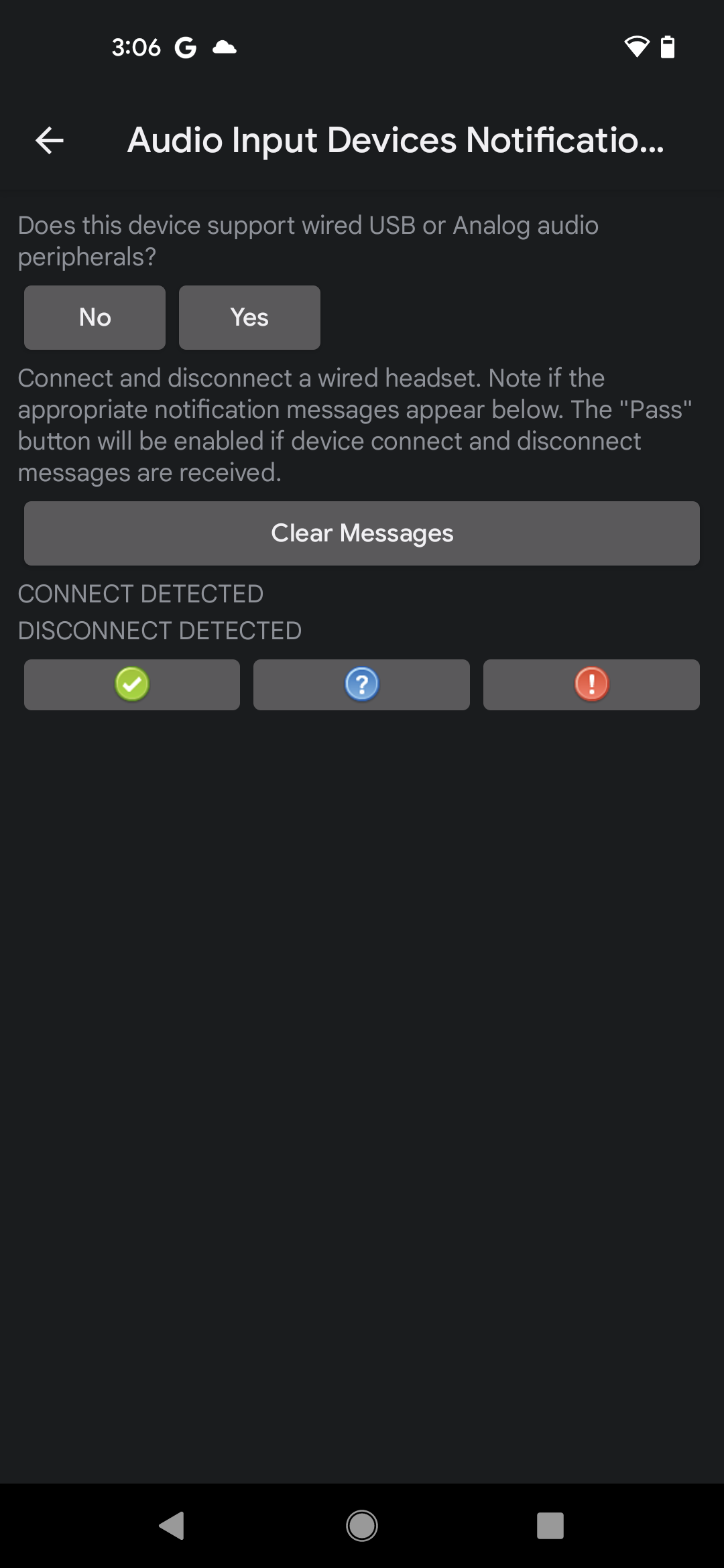
Gambar 9. UI pengujian Notifikasi Perangkat Input Audio
Jika kedua notifikasi ditampilkan, pengujian berhasil.
Pengujian Notifikasi Perangkat Output
Pengujian Notifikasi Perangkat Output Audio memverifikasi bahwa notifikasi koneksi dan pemutusan koneksi periferal output berkabel dikirim dengan benar saat periferal input terhubung atau terputus. Pengujian ini memiliki persyaratan berikut:
- Periferal yang diperlukan: Periferal output audio berkabel, yang dapat berupa headset (atau headphone) berkabel yang terhubung ke jack headset analog di DUT, atau headset (atau headphone) audio USB yang terhubung ke port USB di DUT.
- Persyaratan perangkat: DUT harus mendukung periferal audio berkabel, baik melalui jack headset 3,5 mm atau port USB yang mendukung mode host (atau keduanya). Jika DUT tidak mendukung salah satu dari keduanya, tunjukkan hal tersebut dalam pengujian.
Untuk menjalankan pengujian Notifikasi Perangkat Output Audio, ikuti langkah-langkah berikut:
- Verifikasi dan tunjukkan dukungan DUT untuk periferal audio berkabel:
- Jika DUT memiliki setidaknya satu port untuk periferal audio berkabel, ketuk Ya.
- Jika DUT tidak memiliki port untuk periferal audio berkabel, ketuk Tidak. Pengujian akan ditandai sebagai lulus, dan Anda dapat melanjutkan ke pengujian berikutnya.
- Ketuk Hapus Pesan untuk menghapus tampilan notifikasi yang ada (misalnya, notifikasi yang mungkin telah dikirim saat pengujian dimulai).
Menguji koneksi dan pemutusan koneksi:
- Hubungkan periferal output audio berkabel dan pastikan notifikasi koneksi ditampilkan di panel pengujian.
- Putuskan sambungan periferal output audio berkabel dan verifikasi bahwa notifikasi pemutusan sambungan ditampilkan di panel pengujian.
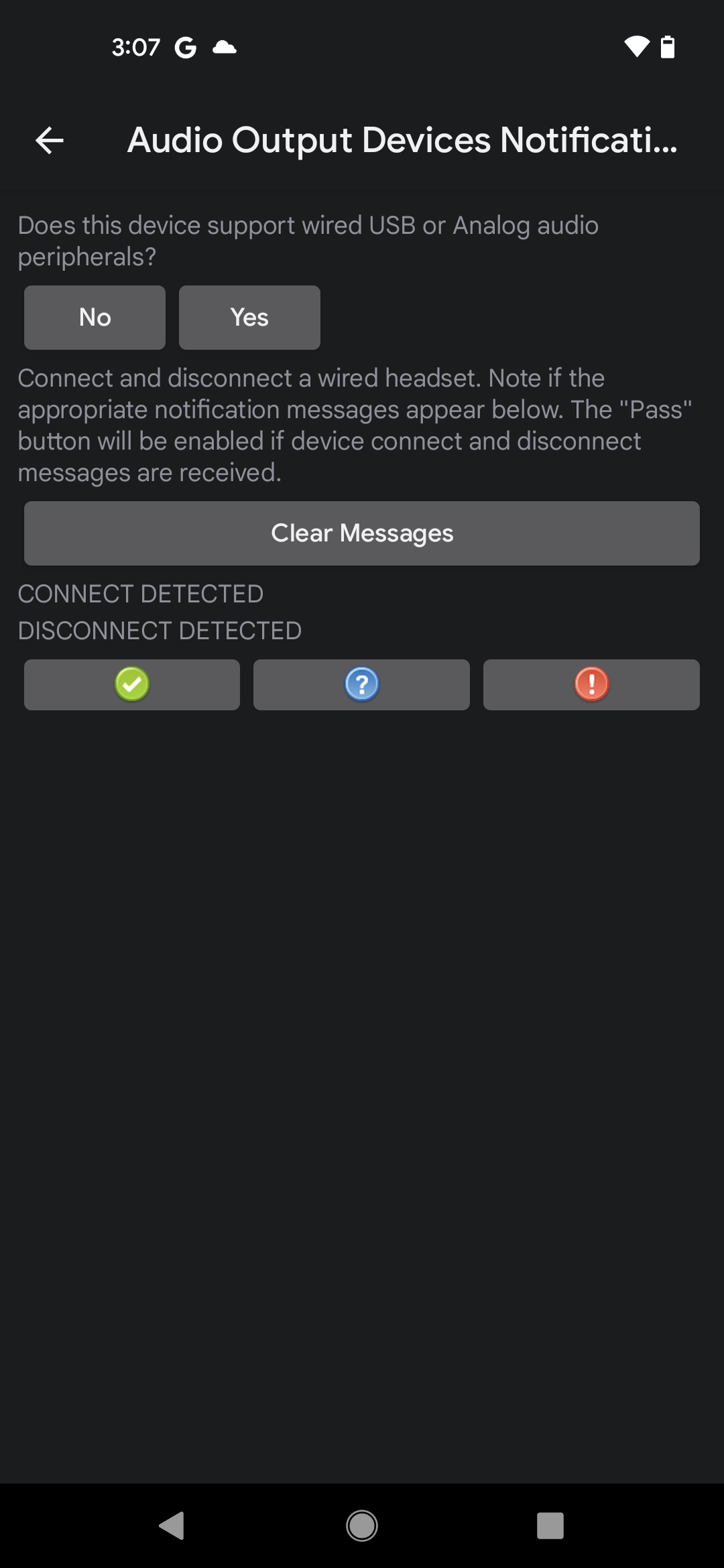
Gambar 10. UI pengujian Notifikasi Perangkat Output Audio
Jika kedua notifikasi ditampilkan, pengujian berhasil.
Pengujian Notifikasi Perutean Input
Pengujian Notifikasi Perutean Input Audio memverifikasi bahwa notifikasi perutean dikirim saat periferal input audio terhubung ke DUT. Pengujian ini memiliki persyaratan berikut:
- Periferal yang diperlukan: Periferal I/O audio berkabel, yang dapat berupa headset atau mikrofon berkabel yang terhubung ke jack headset analog di DUT, atau headset audio USB atau mikrofon yang terhubung ke port USB di DUT.
- Persyaratan perangkat: DUT harus mendukung periferal audio berkabel, baik melalui jack headset 3,5 mm atau port USB yang mendukung mode host (atau keduanya). Jika DUT tidak mendukung salah satu dari keduanya, tunjukkan hal tersebut dalam pengujian.
Untuk menjalankan pengujian Notifikasi Perutean Input Audio, ikuti langkah-langkah berikut:
- Verifikasi dan tunjukkan dukungan DUT untuk periferal audio berkabel:
- Jika DUT memiliki setidaknya satu port untuk periferal audio berkabel, ketuk Ya.
- Jika DUT tidak memiliki port untuk periferal audio berkabel, ketuk Tidak. Pengujian akan ditandai sebagai lulus dan Anda dapat melanjutkan ke pengujian berikutnya.
- Ketuk Rekam untuk memulai pengujian. Perangkat tidak akan memutar suara untuk pengujian ini.
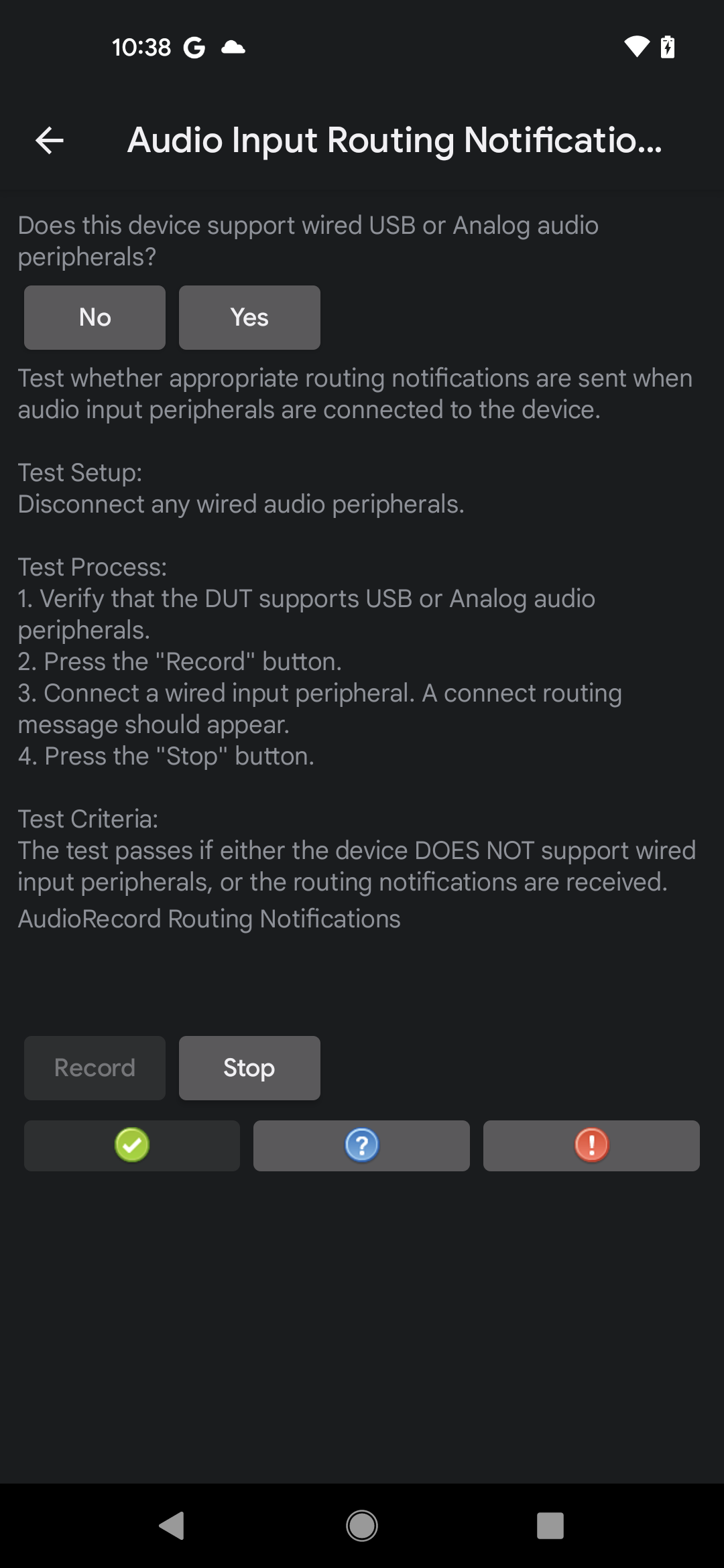
Gambar 11. Pengujian Notifikasi Perutean Input Audio, perekaman sedang berlangsung
- Hubungkan periferal input audio berkabel, tunggu 5-10 detik, lalu verifikasi bahwa pesan notifikasi perutean ditampilkan.
- Jika notifikasi muncul, pengujian lulus.
- Jika notifikasi tidak muncul, pengujian akan gagal.
- Ketuk Berhenti untuk mengakhiri perekaman.
Pengujian Notifikasi Perutean Output
Pengujian Notifikasi Perutean Output Audio memverifikasi bahwa notifikasi perutean dikirim saat periferal output audio terhubung ke DUT. Pengujian ini memiliki persyaratan berikut:
- Periferal yang diperlukan. Perangkat output audio berkabel, yang dapat berupa headset (atau headphone) berkabel yang terhubung ke jack headset analog di DUT, atau headset (atau headphone) audio USB yang terhubung ke port USB di DUT.
- Persyaratan perangkat. DUT harus mendukung periferal audio berkabel, baik melalui jack headset 3,5 mm atau port USB yang mendukung mode host (atau keduanya). Jika DUT tidak mendukung salah satu dari keduanya, tunjukkan hal tersebut dalam pengujian.
Untuk menjalankan pengujian Notifikasi Perutean Output Audio, ikuti langkah-langkah berikut:
- Verifikasi dan tunjukkan dukungan DUT untuk periferal audio berkabel:
- Jika DUT memiliki setidaknya satu port untuk periferal audio berkabel, ketuk Ya.
- Jika DUT tidak memiliki port untuk periferal audio berkabel, ketuk Tidak. Pengujian ditandai sebagai lulus, dan Anda dapat melanjutkan ke pengujian berikutnya.
Ketuk Putar untuk memulai pengujian. Sistem akan memutar nada yang dapat didengar.
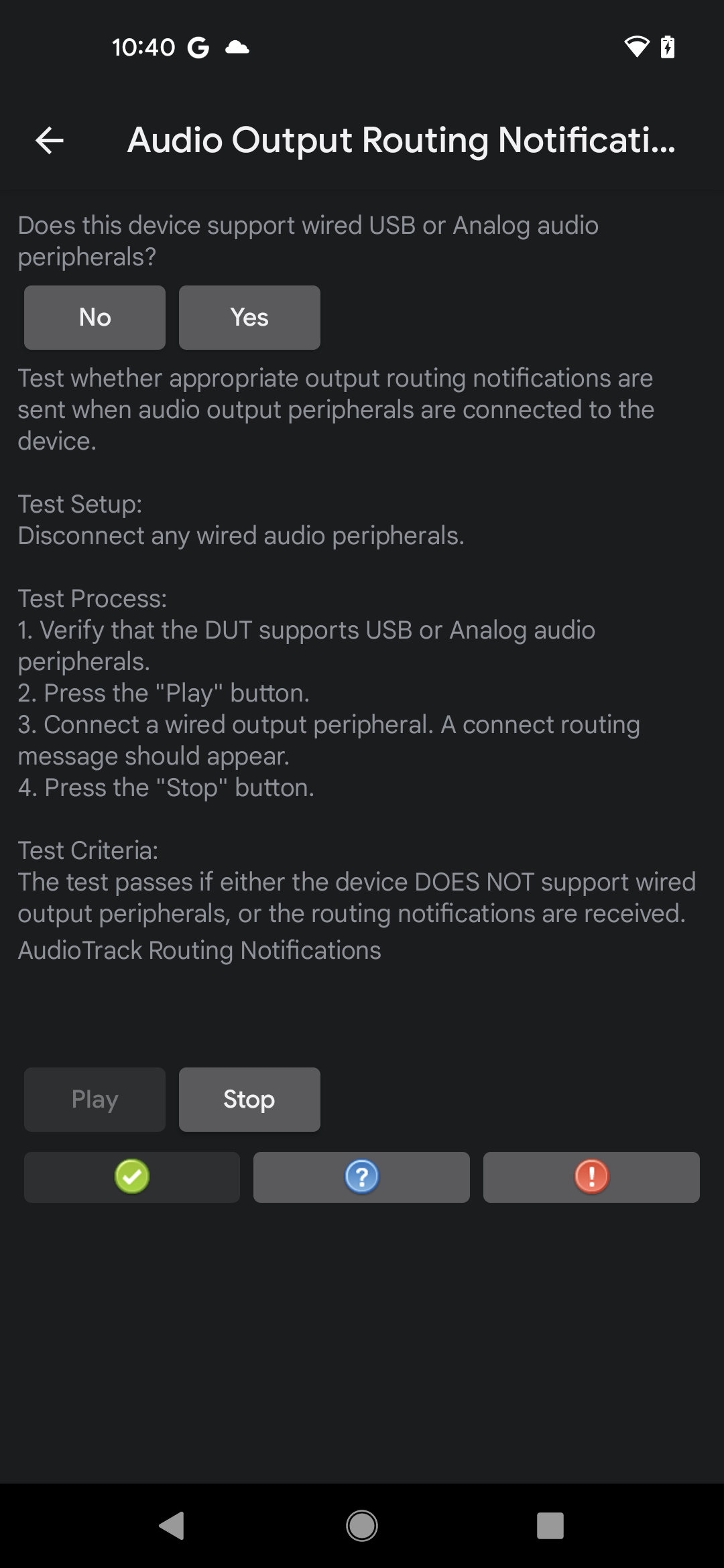
Gambar 12. Pengujian Notifikasi Pemilihan Rute Output Audio, pemutaran sedang berlangsung
Hubungkan periferal output audio berkabel, tunggu 5 hingga 10 detik, lalu verifikasi bahwa pesan notifikasi perutean ditampilkan.
- Jika notifikasi muncul, pengujian lulus.
- Jika notifikasi tidak muncul, pengujian akan gagal.
Ketuk Berhenti untuk mengakhiri perekaman.
Uji Pemutusan Koneksi Streaming Audio
Pengujian Pemutusan Koneksi Aliran Audio memverifikasi perilaku yang benar dari mekanisme pemutusan koneksi aliran AAudio saat aliran terputus dari satu perangkat dan dialihkan ke perangkat lain. Pengujian ini mengonfirmasi perilaku yang tepat saat koneksi terputus untuk beberapa atribut streaming.
- Persyaratan DUT: Uji Pemutusan Koneksi Aliran Audio memerlukan perangkat yang berisi jack headset analog atau port audio mode host USB (atau keduanya).
- Perangkat periferal yang diperlukan: Uji Pemutusan Koneksi Aliran Audio memerlukan headset analog atau perangkat I/O audio USB. Konektor "loopback" analog (yang digunakan dalam pengujian Latensi Loopback Audio) dapat digunakan sebagai pengganti headset analog.
Untuk menjalankan pengujian Pemutusan Koneksi Aliran Audio, ikuti langkah-langkah berikut:
- Panggil pengujian dari tampilan utama CTS Verifier dengan memilih Audio Stream Disconnect Test.
- Verifikasi dukungan untuk headset analog atau perangkat I/O audio USB dengan menjawab perintah Apakah perangkat ini mendukung periferal audio analog atau USB?. Jika prompt tidak muncul, sistem telah memverifikasi keberadaan hardware yang diperlukan.
- Tekan Mulai. Saat diminta, masukkan dan keluarkan periferal I/O audio beberapa kali saat berbagai konfigurasi playback atau merekam streaming diuji.
Status setiap pengujian konfigurasi ditampilkan di bawah perintah. Jika semua pengujian konfigurasi berhasil, pengujian akan lulus.
